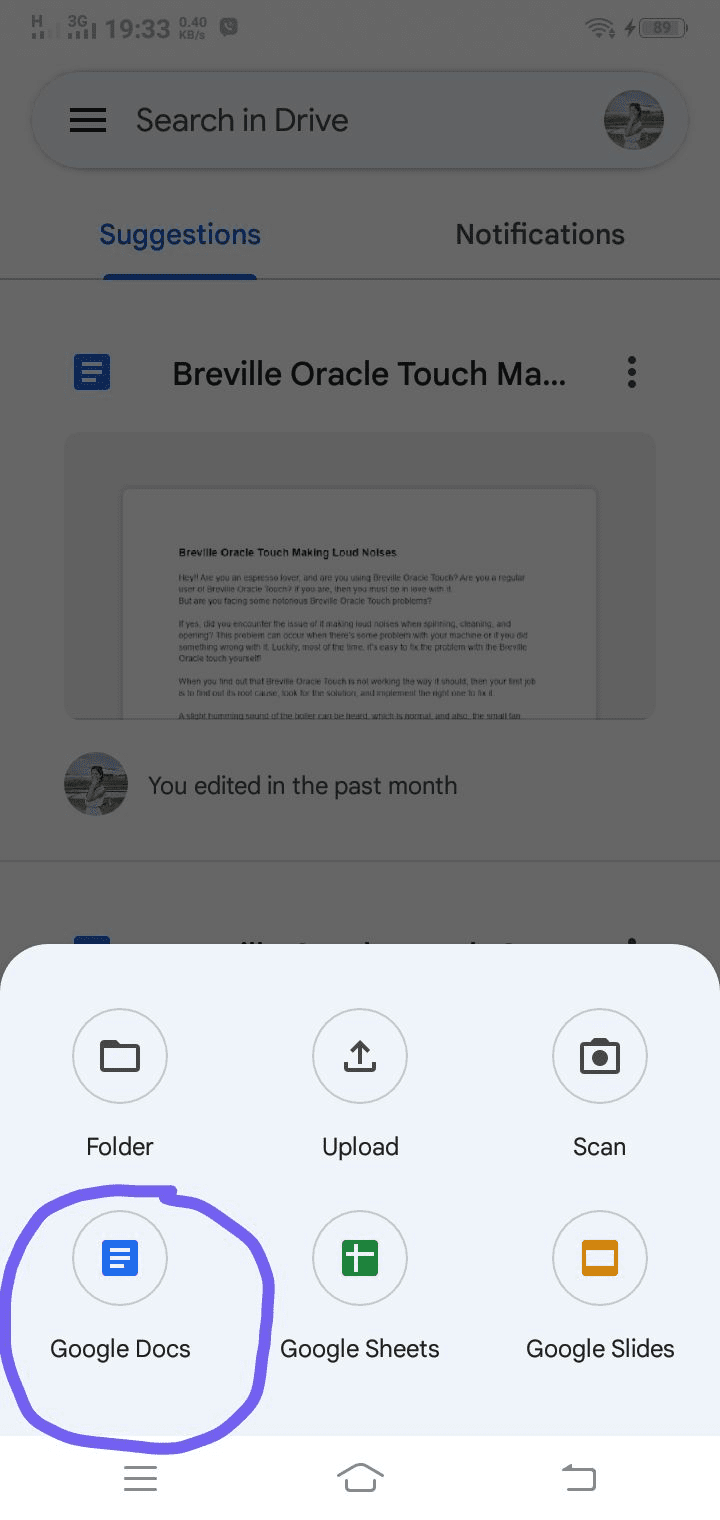Как создать текстовый файл на Android

Хотите создать текстовый файл на своем устройстве Android? Многим пользователям это сложно, но сделать это можно за несколько простых шагов.
Чтобы создать текстовый файл на Android, разблокируйте свое устройство, проведите пальцем вверх, чтобы получить доступ ко всем приложениям, запустите Google Play Store, найдите «Турбо-редактор» и нажмите «Установить». Запустите приложение и нажмите «Новый файл». После создания текстового файла нажмите три точки в верхнем углу и выберите «Сохранить как». Введите имя файла и нажмите «ОК».
Мы нашли время, чтобы написать подробное пошаговое руководство по созданию текстового файла на вашем устройстве Android. Мы также рассмотрим процесс просмотра и переименования текстового файла в Документах Google.
Создание текстового файла на Android
Если вы не знаете, как создать текстовый файл на Android, наши следующие пошаговые методы помогут вам быстро выполнить эту задачу.
Метод № 1: создание текстового файла с помощью Турбо-редактора
Выполнив эти шаги, вы можете использовать стороннее приложение, например Turbo Editor, для создания текстового файла на вашем устройстве Android.
- Разблокируйте свой телефон Android и проведите вверх от нижней части экрана, чтобы получить доступ ко всем приложениям.
- Откройте магазин Google Play.
- Поиск “Турбо-редактор» и нажмите «Установить».
- После завершения процесса установки запустите приложение Turbo Editor.
- Выберите «Новый файл».
- Введите текст.
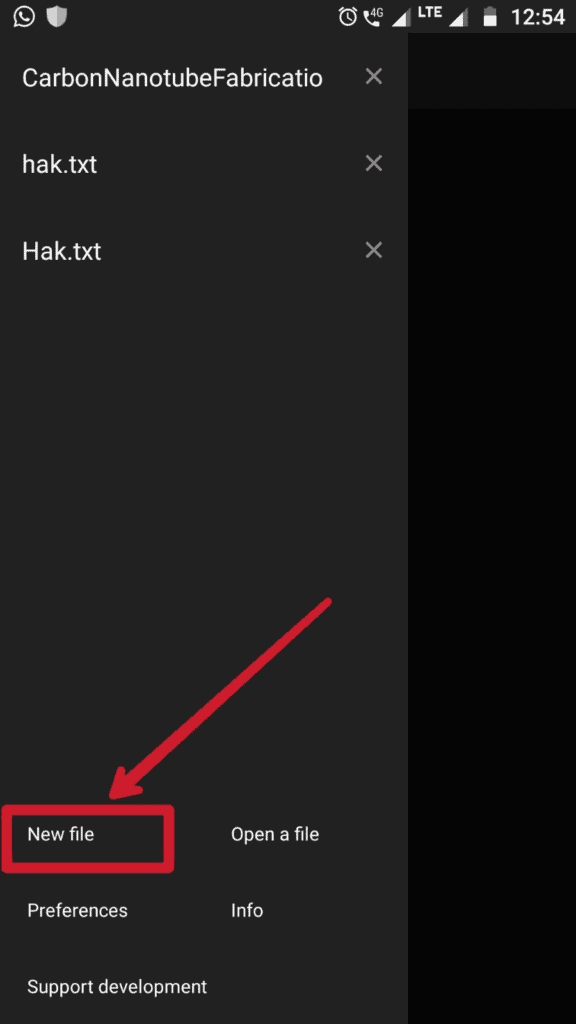
После создания текстового файла в Turbo Editor коснитесь трех точек в верхнем углу экрана. Нажмите «Сохранить как» и введите имя файла, чтобы сохранить его на своем устройстве Android. Нажмите «ОК».
Метод № 2: создание текстового файла с помощью Google Docs
Простой способ создать текстовый файл на Android — использовать Документы Google, выполнив следующие действия.
- Разблокируйте свое устройство Android и проведите пальцем вверх от нижней части экрана, чтобы получить доступ ко всем приложениям.
- Откройте Google Диск.
- Нажмите значок «+».
- Нажмите «Документы Google».

Вы будете перенаправлены на новый файл Документов Google, где сможете ввести свои данные для создания текстового файла.
Если вы еще не установили Документы Google на свой телефон Android, откроется всплывающее окно с предложением установить его на свое устройство. Выберите «Установить» и дождитесь завершения процесса установки. Теперь начните создавать текстовый файл в Документах Google.
Метод № 3: создание текстового файла в WPS Office
Еще один способ быстро создать текстовый файл на Android — использовать WPS Office, выполнив следующие действия.
- Разблокируйте свой телефон Android, проведите пальцем вверх, чтобы получить доступ ко всем приложениям, и запустите Google Play Store.
- Найдите «WPS Office» и нажмите «Установить».
- После завершения установки запустите WPS Office на своем телефоне Android.
- Нажмите значок «Добавить».
- Нажмите «Новый документ».
- Введите текст и нажмите «Сохранить».
Метод №5: создание текстового файла в блокноте
Выполнив эти шаги, вы также можете использовать Just Notepad для создания текстового файла на вашем устройстве Android.
- Разблокируйте свой телефон Android, откройте главный экран и откройте Google Play Store.
- Поиск “Просто блокнот«.
- Нажмите «Установить».
- Нажмите кнопку «+» в верхней части экрана.
- Выберите «Создать новый файл».
Появится новый экран, где вы сможете создать текстовый файл и в конце нажать «Сохранить».
Просмотр текстового файла в Документах Google
После того, как вы создали файл TXT на Android с помощью Документов Google, вы можете просмотреть его следующим образом.
- Включите устройство Android и откройте главный экран.
- Откройте приложение Google Документы.
- Нажмите значок трех линий.
- Вы можете выбрать файл, который хотите просмотреть, из «Последние», «Поделились со мной», «Помеченные» и «Офлайн».
Переименование текстового файла в Документах Google
Вы можете легко переименовать ранее созданный текстовый файл в Документах Google, выполнив следующие действия на своем устройстве Android.
- Разблокируйте свое устройство Android, откройте главный экран и запустите Документы Google.
- Нажмите три точки рядом со значком файла, который вы хотите переименовать.
- Прокрутите вниз и нажмите «Переименовать».
- Введите желаемое имя для текстового файла и нажмите «Переименовать».
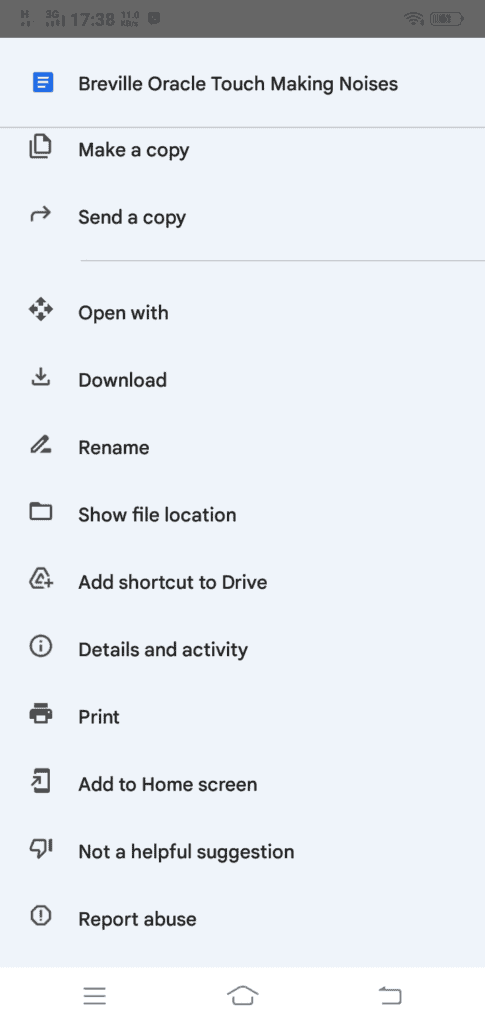
Краткое содержание
В этом руководстве мы обсудили создание текстового файла на Android с помощью Turbo Editor, Google Docs, WPS Office и Just Notepad. Мы также обсудили методы просмотра и переименования текстового файла в Документах Google.
Надеемся, в этой статье вы найдете ответ на свой вопрос, и теперь вы сможете быстро создать и сохранить текстовый файл на своем мобильном устройстве.
Часто задаваемые вопросы
Не все устройства Android оснащены встроенным текстовым редактором. На некоторых телефонах Android имеется предустановленный текстовый редактор, например WPS, который позволяет редактировать тексты и документы.